在Excel表格内输入上标的方法有:使用格式工具、使用快捷键、利用公式、插入特殊字符。其中,使用格式工具是一种最常用的方法,用户只需选中需要设置为上标的文字,右键选择“设置单元格格式”,在“字体”选项卡中勾选“上标”即可。以下内容将详细介绍每种方法的具体步骤和使用情境。
一、使用格式工具
Excel中提供了直接设置文字格式的工具,这种方法适用于在单元格内对部分文字进行上标设置。
1.1 选择需要设置为上标的文字
首先,双击单元格,进入编辑模式。然后,用鼠标选择需要设置为上标的文字。这一步非常关键,因为你不需要将整个单元格内容都设置为上标,只需要特定部分。
1.2 右键选择“设置单元格格式”
在选择好文字后,右键点击并选择“设置单元格格式”。在弹出的对话框中,切换到“字体”选项卡。
1.3 勾选“上标”选项
在“字体”选项卡中,你会看到“上标”选项,勾选它并点击确定。此时,选中的文字就会变成上标形式。
使用这种方法的优势在于操作简便、直观,适合需要对单元格内部分文字进行格式调整的情况。然而,这种方法的缺点是如果需要进行批量操作,就显得有些繁琐。
二、使用快捷键
快捷键是一种高效的操作方式,特别是在需要频繁进行上标设置时,掌握快捷键可以大大提升工作效率。
2.1 选中文字
同样,首先双击单元格进入编辑模式,并选择需要设置为上标的文字。
2.2 使用快捷键
按住Ctrl + Shift + F键,打开“设置单元格格式”对话框。然后按Alt + E键,勾选“上标”选项,再按Enter键确认。这一系列快捷键操作能够快速完成上标设置。
快捷键的优势在于速度快、效率高,适合需要频繁进行上标操作的用户。然而,缺点在于需要记住多个组合键,对于不常用的用户可能有些不便。
三、利用公式
在某些特殊情况下,比如需要对大量数据进行上标设置时,利用公式是一种更为高效的方法。
3.1 使用CHAR函数和CONCATENATE函数
Excel中的CHAR函数可以用来插入特定字符的ASCII码,而CONCATENATE函数则可以用来连接多个文本字符串。通过组合这两个函数,可以实现上标效果。
例如,要在单元格A1中输入a²,可以使用以下公式:
=CONCATENATE("a", CHAR(178))
CHAR(178)代表的是上标2的ASCII码,通过这种方式,可以实现上标效果。
3.2 利用文本框或形状工具
在Excel中,文本框或形状工具也可以用来创建包含上标的文本。插入文本框或形状后,输入需要的文本,然后通过格式设置,将部分文字设置为上标。
利用公式的优势在于可以进行批量操作,适合处理大量数据时使用。缺点是需要一定的公式编写能力,对于不熟悉Excel公式的用户可能有些困难。
四、插入特殊字符
在Excel中,有些上标字符可以通过插入特殊字符实现,这种方法适用于对特定字符进行上标设置。
4.1 打开插入特殊字符对话框
点击“插入”选项卡,然后选择“符号”选项,打开插入特殊字符对话框。
4.2 选择上标字符
在符号对话框中,选择需要的上标字符并插入到单元格中。例如,上标2、上标3等字符都可以在符号对话框中找到。
插入特殊字符的优势在于操作简单、直观,适合对特定字符进行上标设置。缺点是可用的上标字符有限,无法满足所有需求。
五、使用VBA编程
对于需要进行大量上标设置的用户,使用VBA编程是一种非常高效的方法。
5.1 打开VBA编辑器
按Alt + F11键,打开VBA编辑器。然后在VBA编辑器中插入一个新模块。
5.2 编写VBA代码
在模块中,编写如下VBA代码,将选中的文字设置为上标:
Sub SetSuperscript()
Dim cell As Range
Set cell = ActiveCell
With cell.Characters(Start:=2, Length:=1).Font
.Superscript = True
End With
End Sub
这段代码的作用是将活动单元格中的第二个字符设置为上标。你可以根据需要修改代码,使其适用于不同的情况。
5.3 运行VBA代码
在编写好代码后,按F5键运行代码,此时选中的文字就会变成上标形式。
使用VBA编程的优势在于可以进行复杂的批量操作,适合处理大量数据和复杂需求的用户。缺点是需要一定的编程能力,对于不熟悉VBA的用户可能有些困难。
六、总结
在Excel表格内输入上标的方法有多种,用户可以根据具体需求选择合适的方法。使用格式工具适合单独设置某些文字的上标,快捷键适合频繁操作的场景,利用公式适合批量处理数据,插入特殊字符适合特定字符的上标设置,使用VBA编程则适合复杂和大量的上标操作。通过掌握这些方法,可以大大提升Excel的使用效率,提高工作质量。
相关问答FAQs:
1. 如何在Excel表格中输入上标?
在Excel表格中输入上标,可以通过以下步骤进行操作:
首先,选中你要输入上标的单元格。
然后,在Excel的菜单栏中找到“开始”选项卡,点击它。
接下来,在“开始”选项卡的“字体”组中,你会找到一个名为“上标”的按钮,点击它。
最后,你可以开始输入上标的内容,输入完成后,按下Enter键即可完成上标输入。
2. 上标在Excel表格中有什么用途?
上标在Excel表格中有多种用途,例如:
在科学计算或化学方程式中,可以用来表示指数或化学式中的原子个数。
在数学公式中,可以用来表示幂运算或指数。
在文档中引用脚注或参考文献时,可以用上标来标记相应的注释或引用编号。
3. 如何在Excel表格中输入多个字符的上标?
如果你需要在Excel表格中输入多个字符的上标,可以按照以下步骤进行操作:
首先,选中你要输入上标的单元格。
然后,在Excel的菜单栏中找到“开始”选项卡,点击它。
接下来,在“开始”选项卡的“字体”组中,你会找到一个名为“上标”的按钮,点击它。
在弹出的对话框中,输入你想要的上标内容,并点击“确定”按钮。
最后,你可以开始输入上标的内容,输入完成后,按下Enter键即可完成上标输入。
希望以上解答能够帮助到您!如果还有其他问题,请随时提问。
文章包含AI辅助创作,作者:Edit1,如若转载,请注明出处:https://docs.pingcode.com/baike/4840581